win7显卡驱动更新不了怎么办
相关话题
显卡驱动是用来驱动显卡的程序,是硬件所对应的软件。由于操作系统的不同,硬件的驱动程序自然也不同,那么你知道win7显卡驱动更新不了怎么办吗?下面是小编整理的一些关于win7显卡驱动更新不了的相关资料,供你参考。
win7显卡驱动更新不了的解决方法:
1、Win7系统中导致显卡无法正常更新的情况主要发生在安装有独立显卡的电脑上,因此最简单的解决办法是将独立显卡拆下,只使用主板自带的显卡,这样Win7系统通常会正确安装集成显卡驱动。特别是对于非游戏爱好者而言,是一种比较好的解决方法。
2、如果对显卡性能要求苛刻的朋友,则需要按以下方法进行操作。首先需要准备兼容Win7的显卡驱动程序,通常情况下可以从相应硬件官网上获取显卡驱动程序。
3、接下来我们需要删除Win7系统自带的显卡驱动程序,该显卡驱动程序通常也是Win7首先被安装的程序包。依次进入“系统盘:WindowsSystem32DriverStoreFileRepository”目录下,右击“display.inf_x86_neutral_36353e26d7770ebb”文件夹,从弹出的菜单中选择“属性”项。
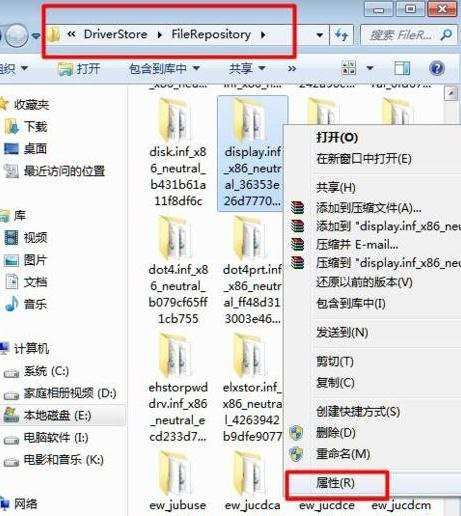
4、接着再打开“属性”窗口,切换至“安全”选项卡,点击“编辑”按钮。
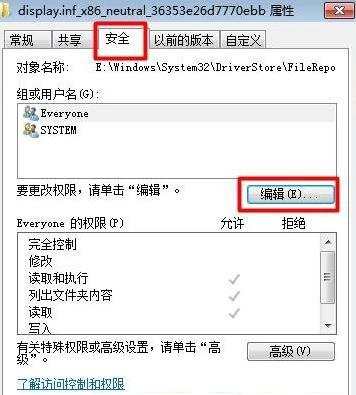
5、在打开的窗口中,点击“添加”按钮。
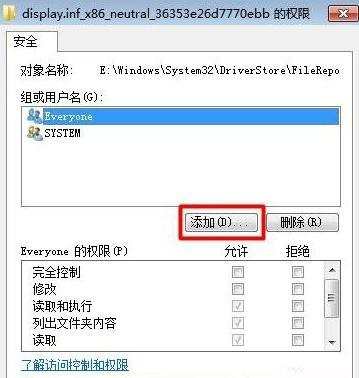
6、输入“feifeidown”(当前登陆)账户,以完成账户的添加操作。
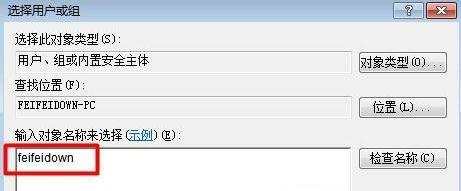
7、在返回的窗口中,选中“feifeidown账户”,勾选所有“允许”项,并点击“确定”按钮。
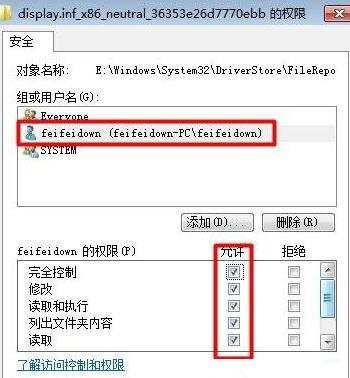
8、在弹出的警告窗口中,点击“是”按钮即可。

9、最后就可以删除该文件夹啦。删除之后,重复安装最新的显卡驱动程序就可以啦。
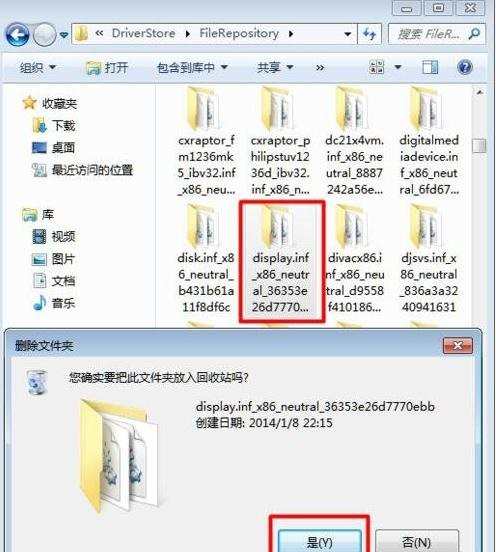
win7显卡驱动更新不了的相关文章:
1.Win7更新显卡驱动后最佳分辨率选项消失怎么办
2.更新显卡驱动时出现电脑花屏怎么办
3.Win7彻底卸载NVIDIA显卡驱动程序的办法
4.Win10如何更新显卡驱动
5.如何升级显卡驱动到最新版本